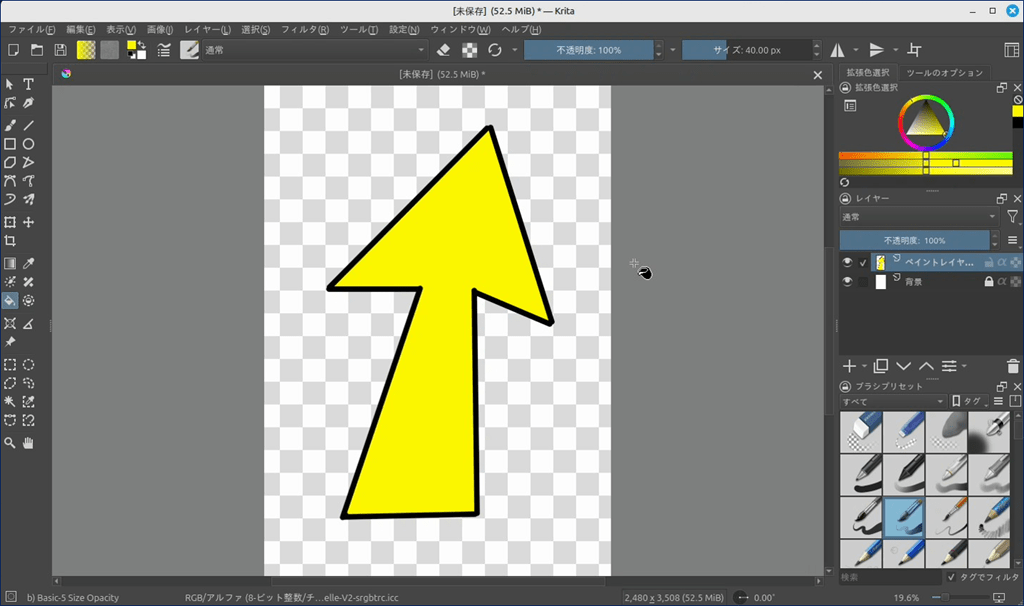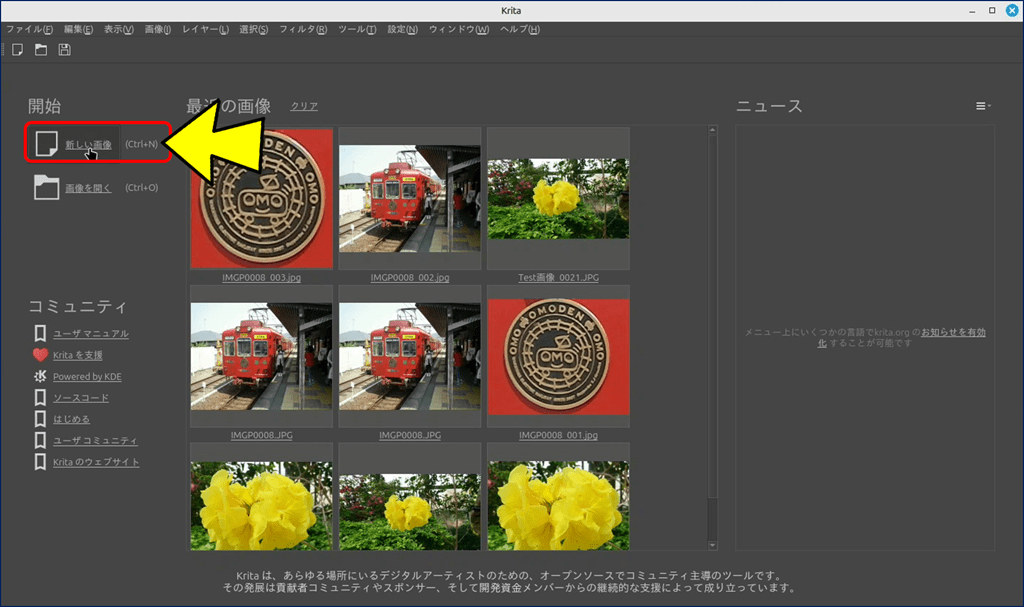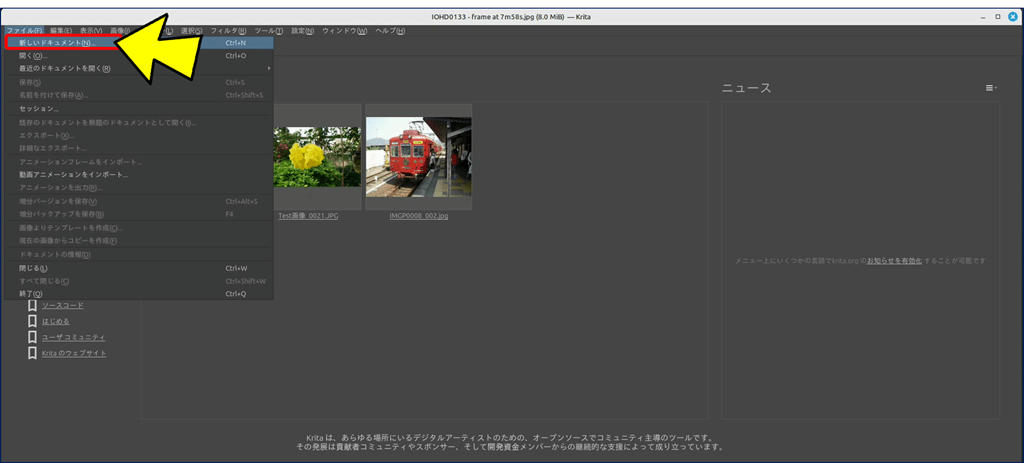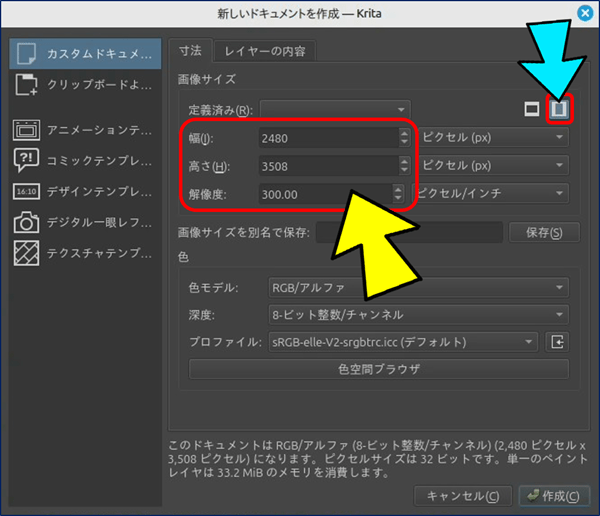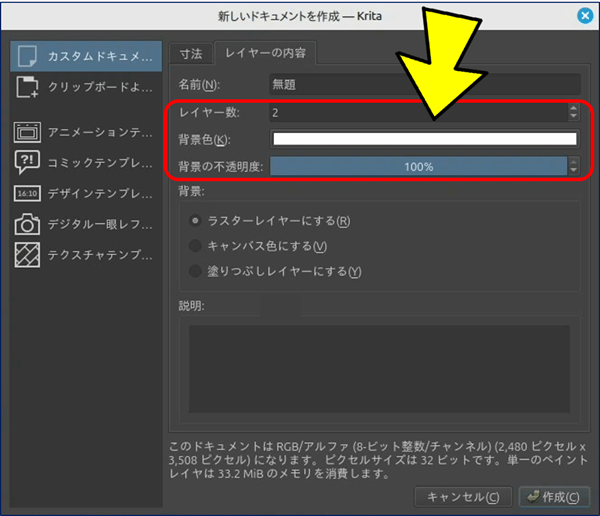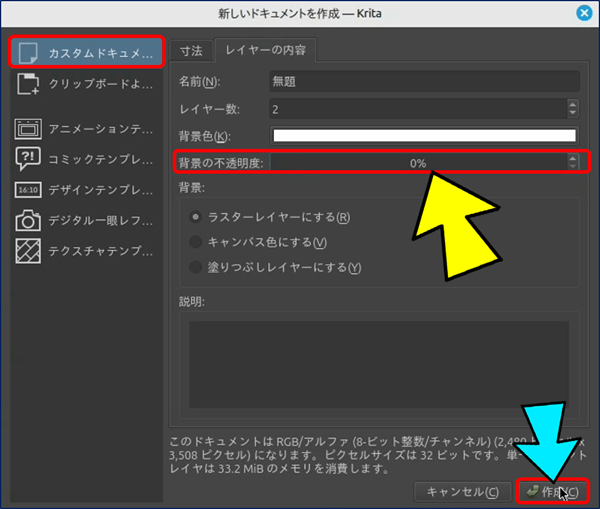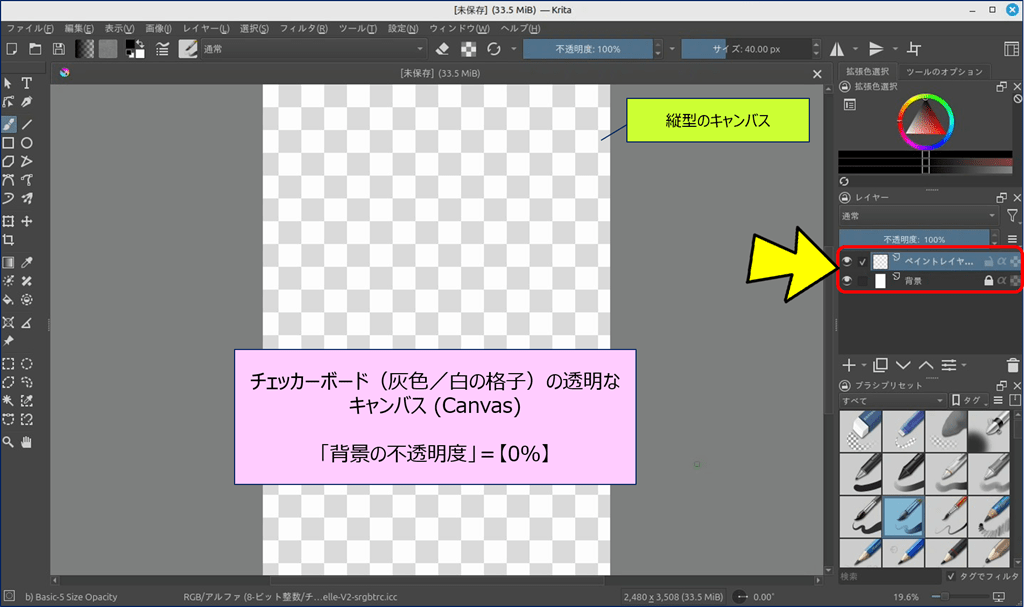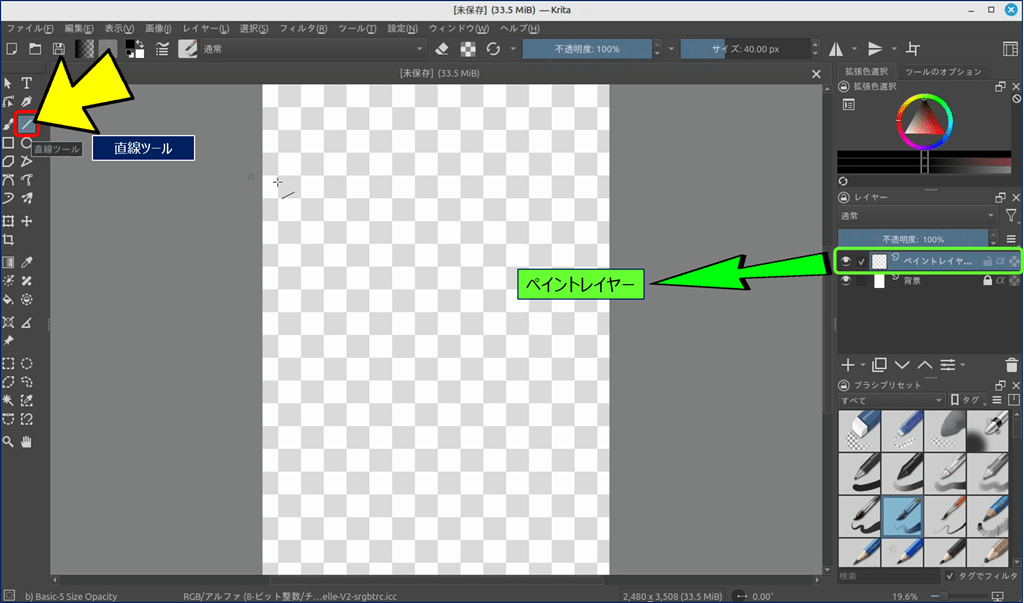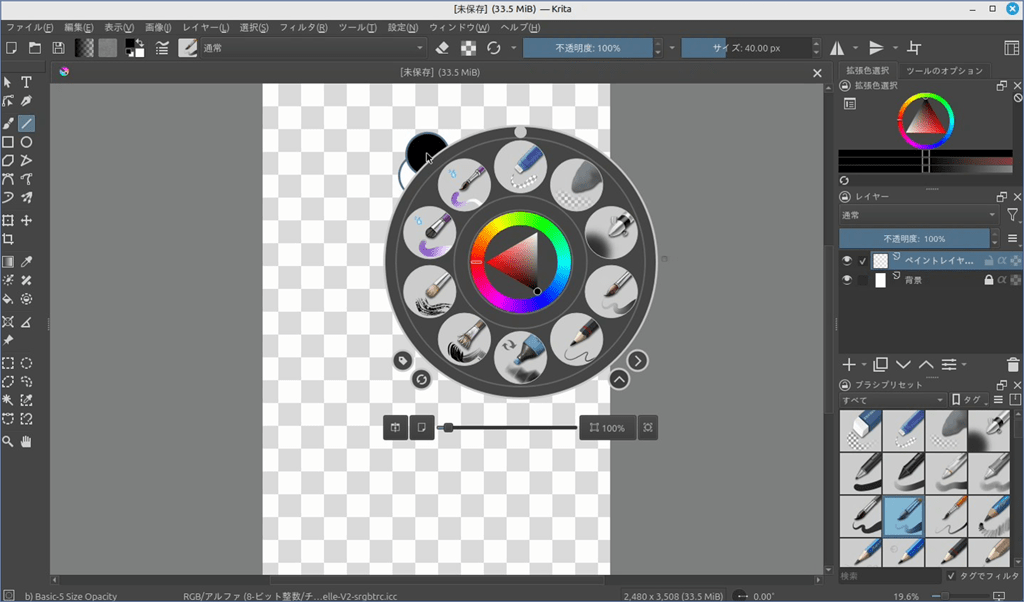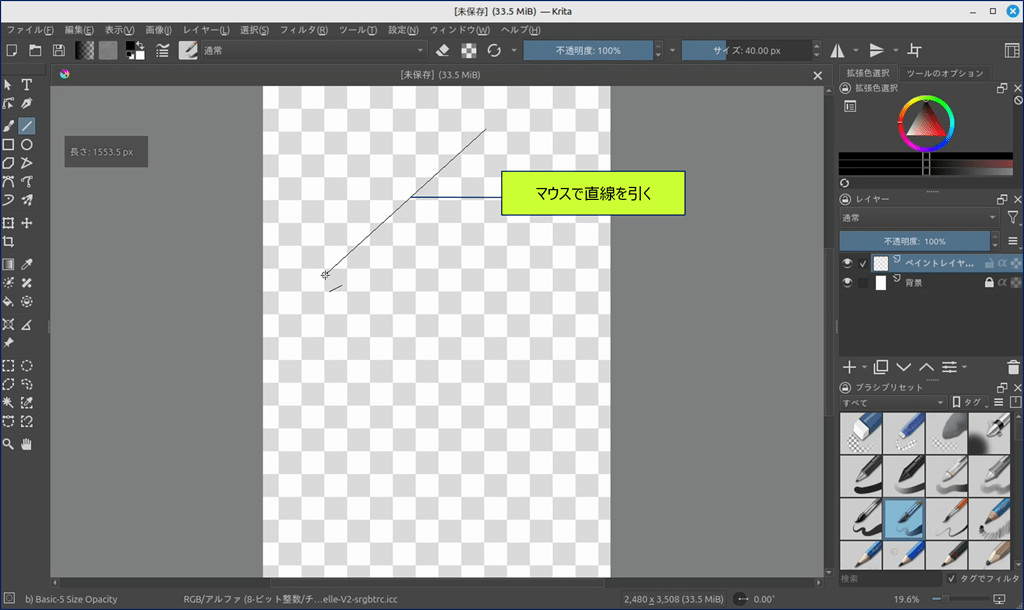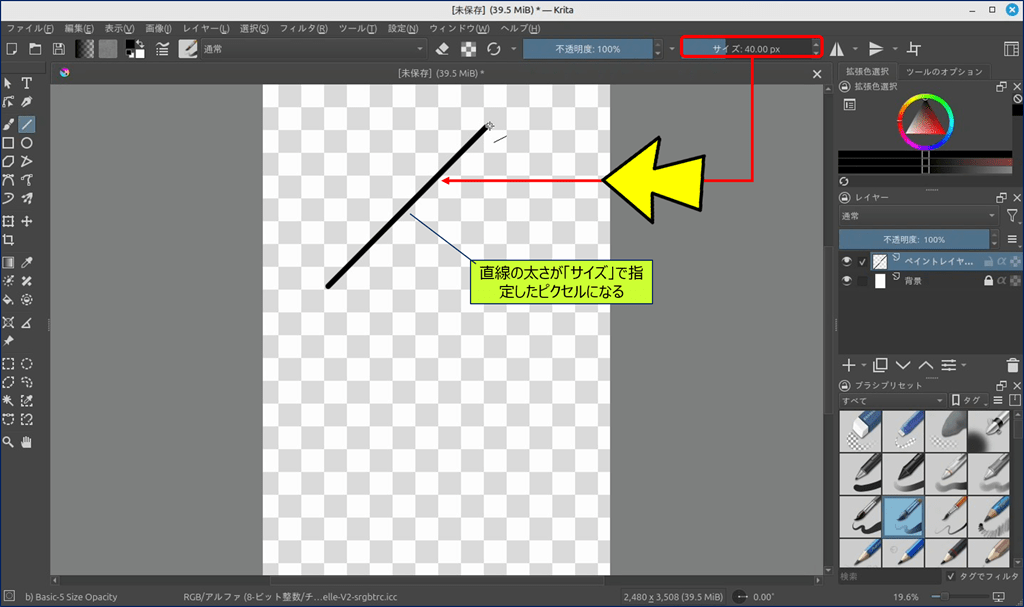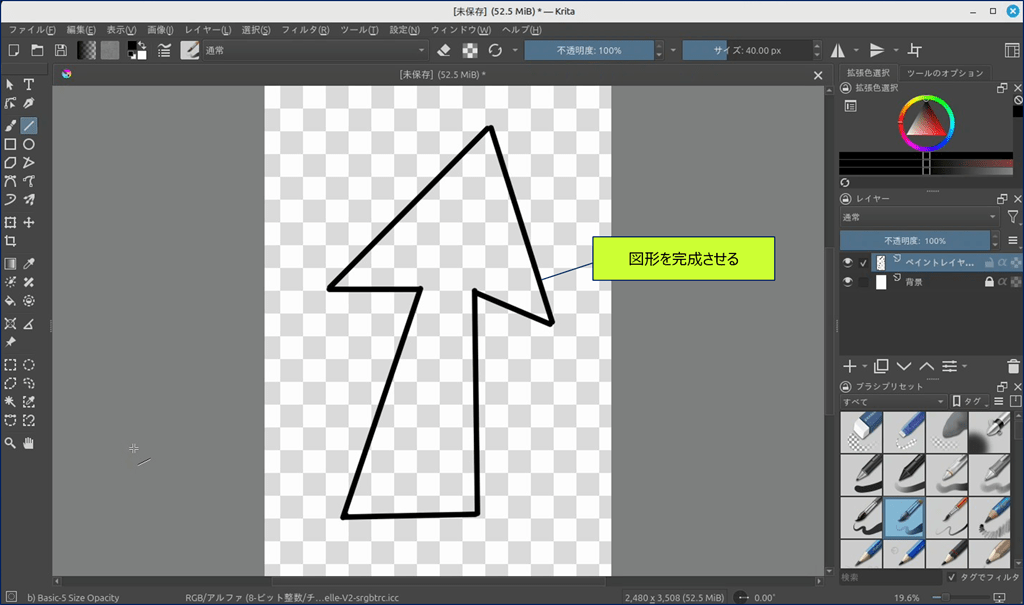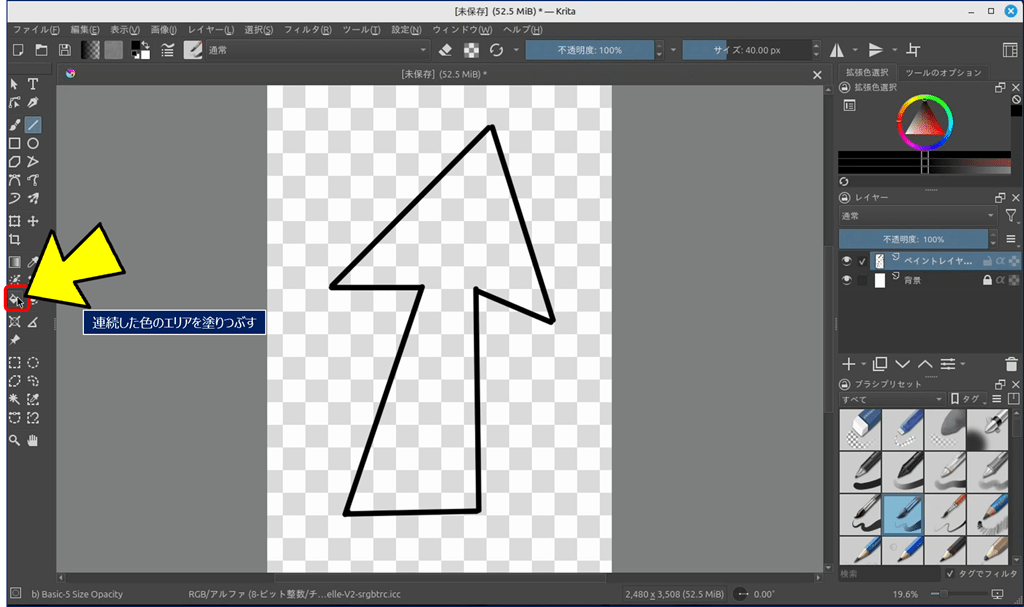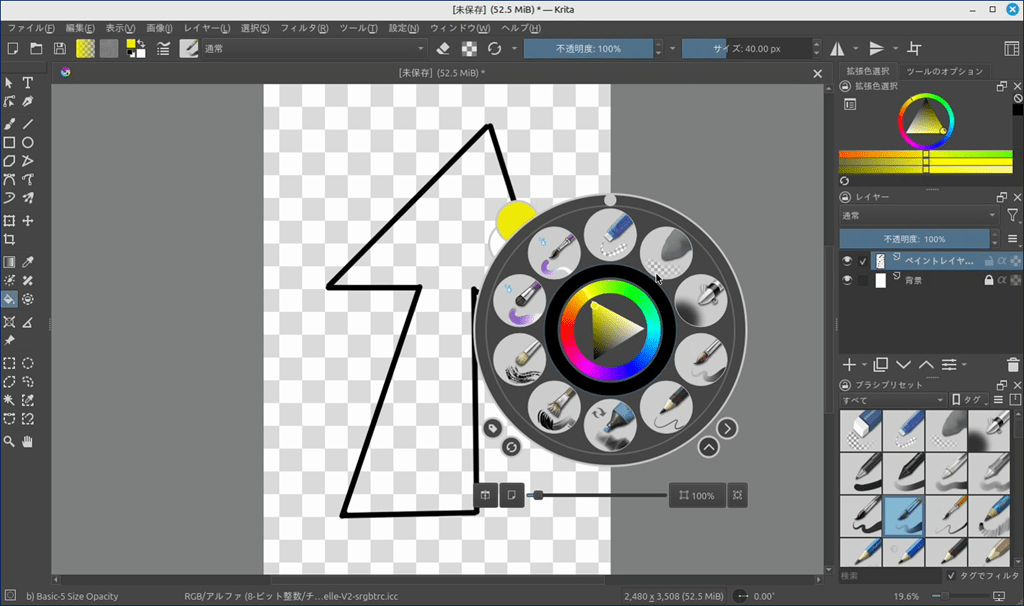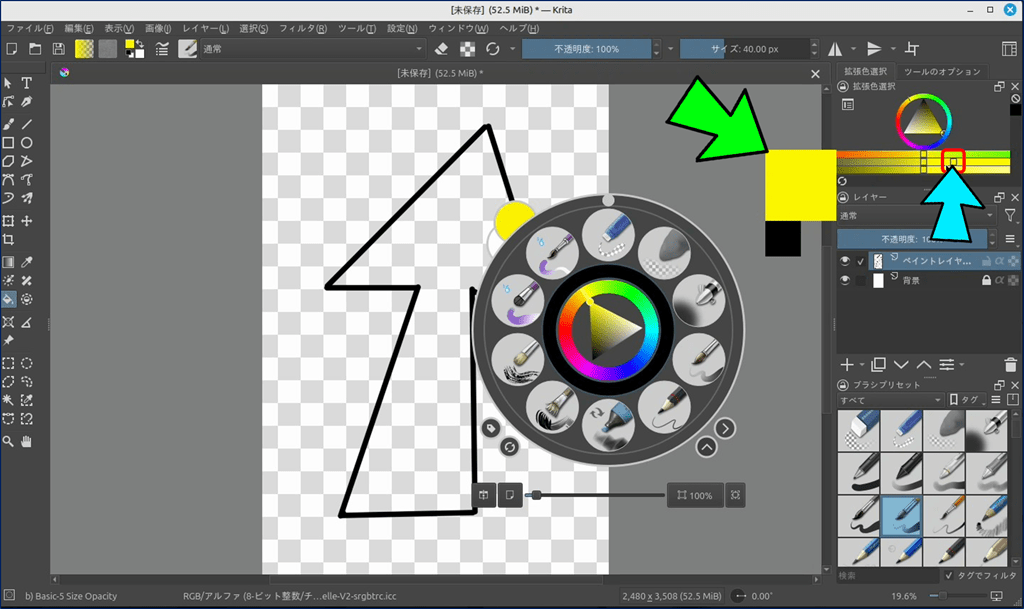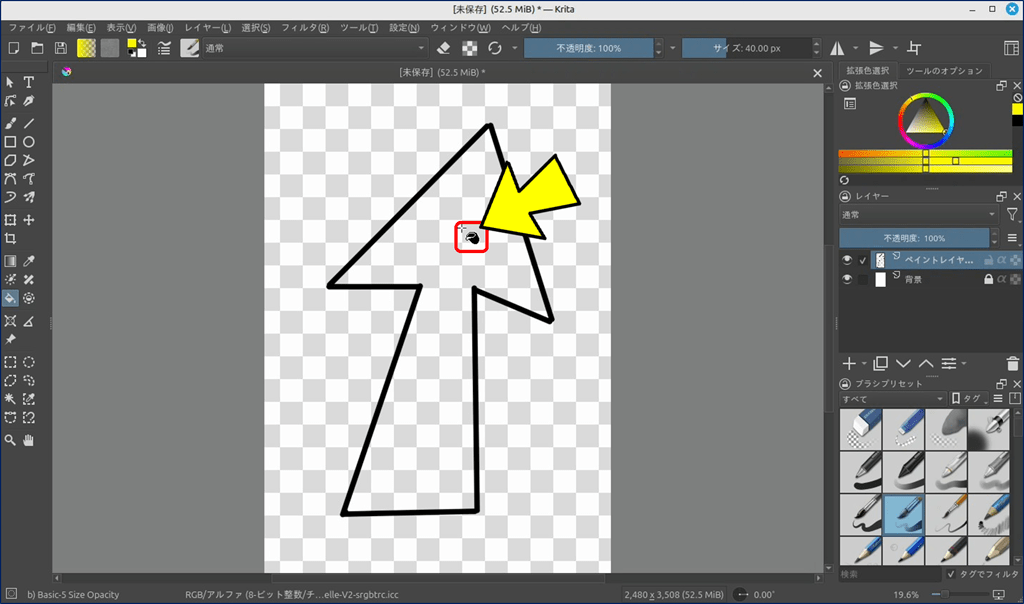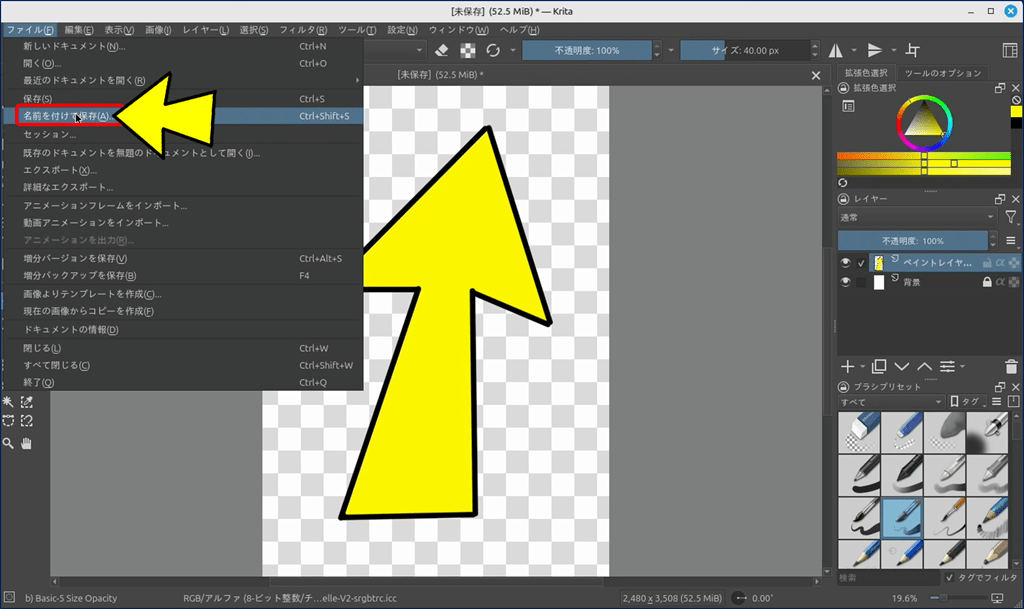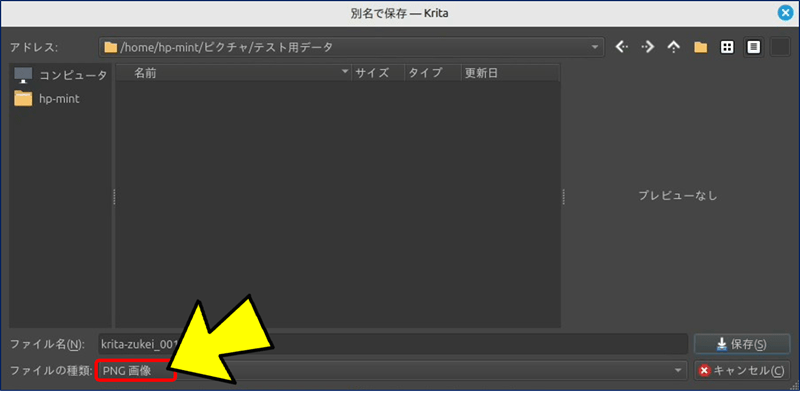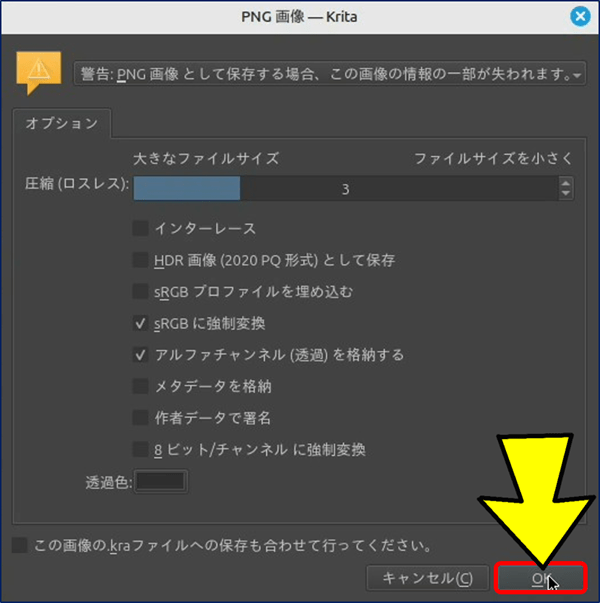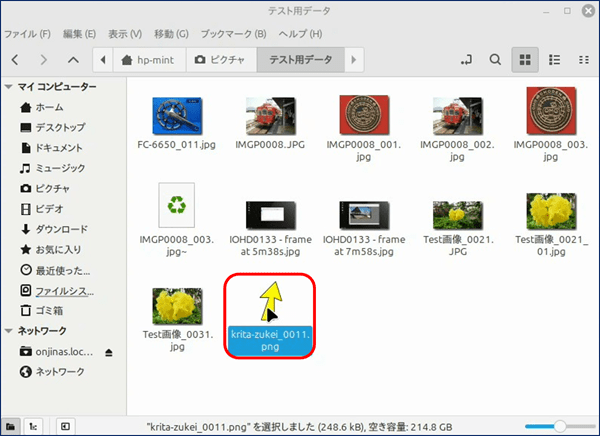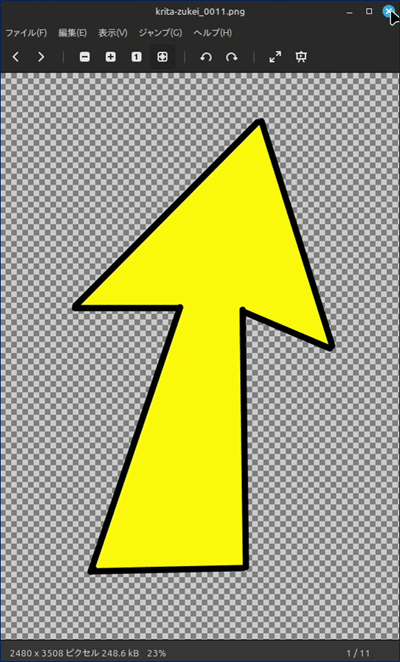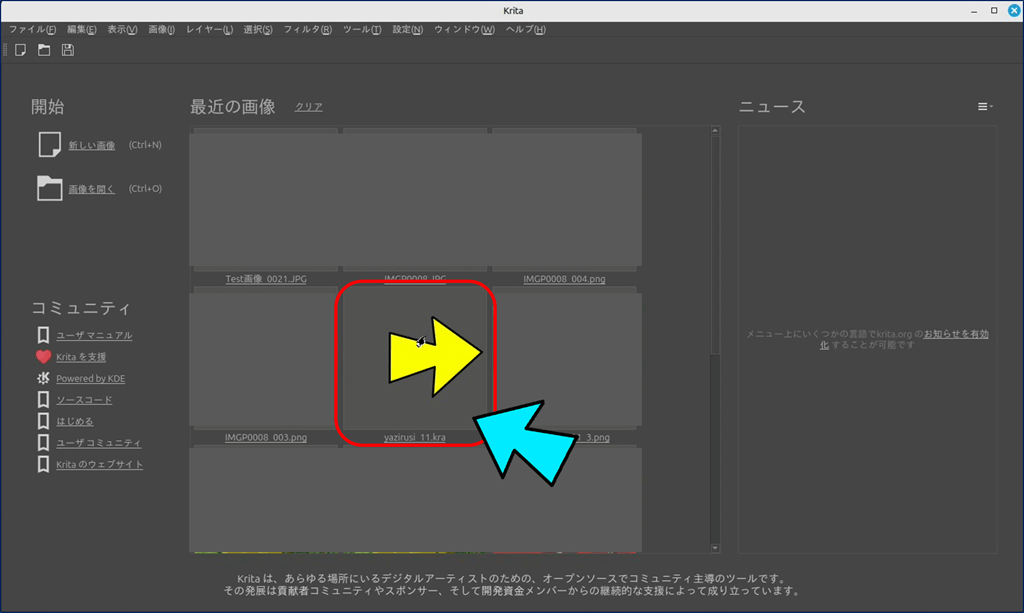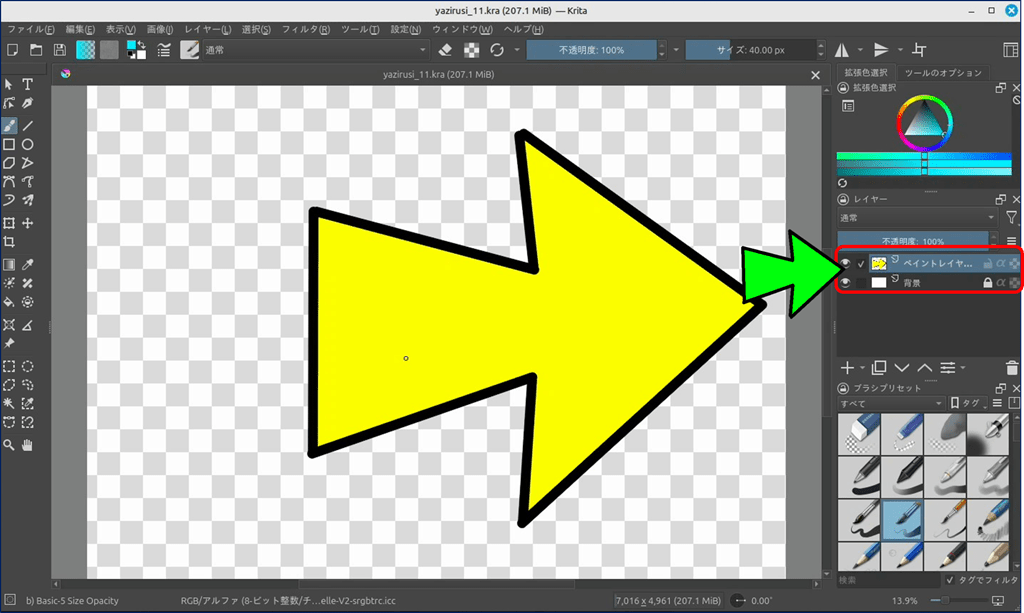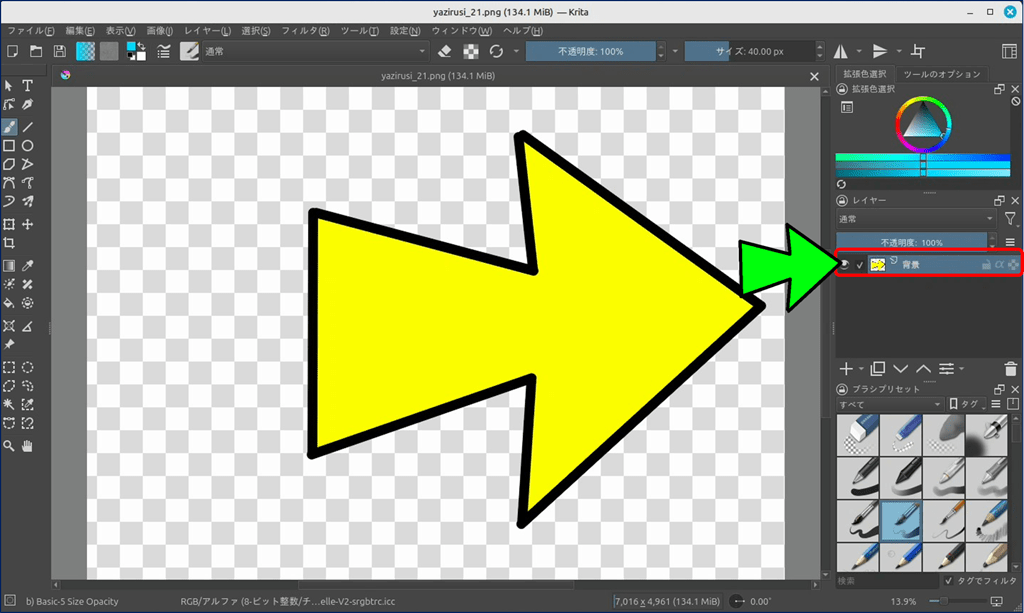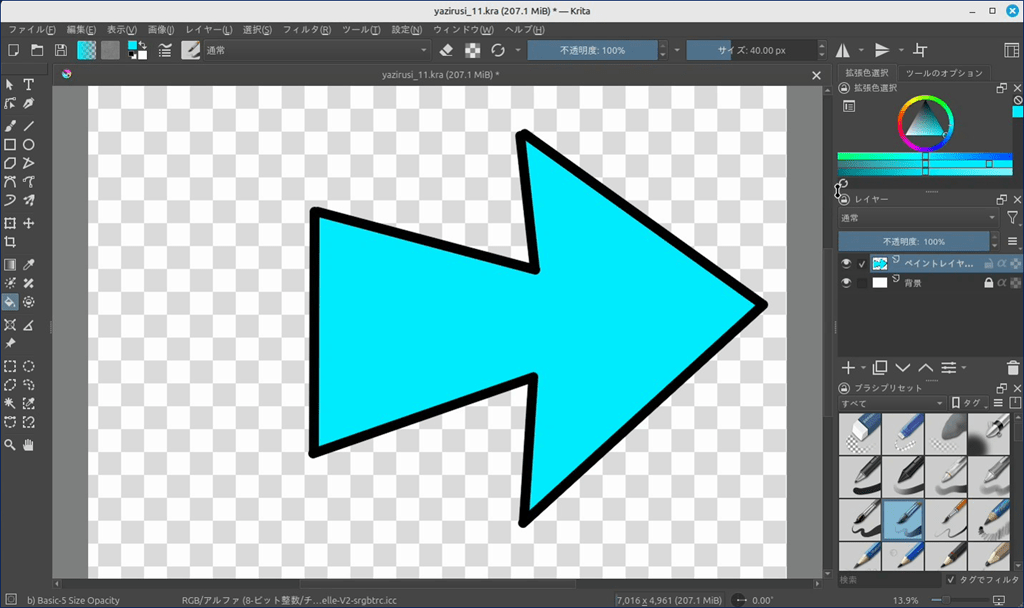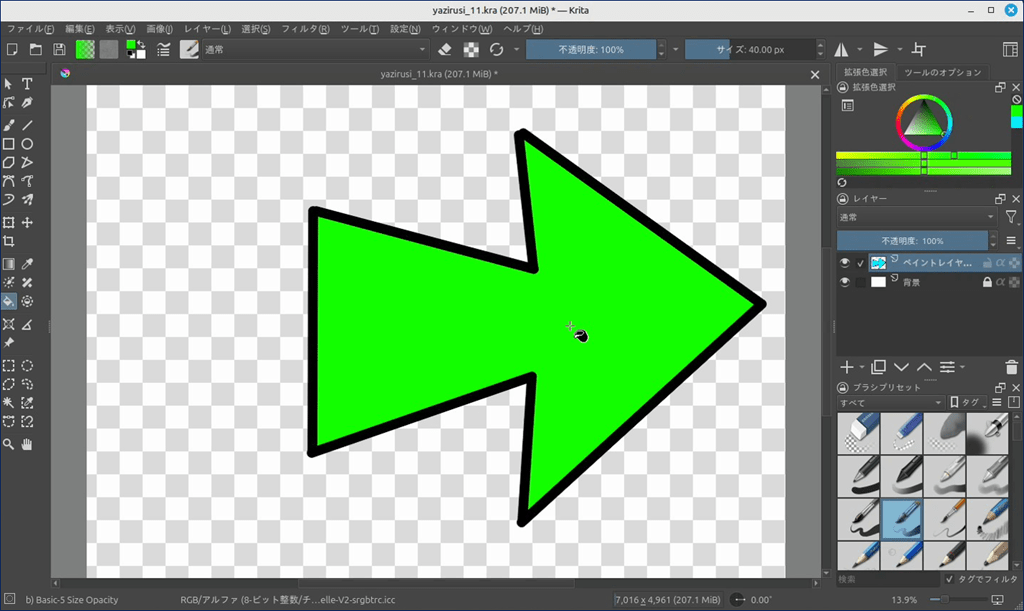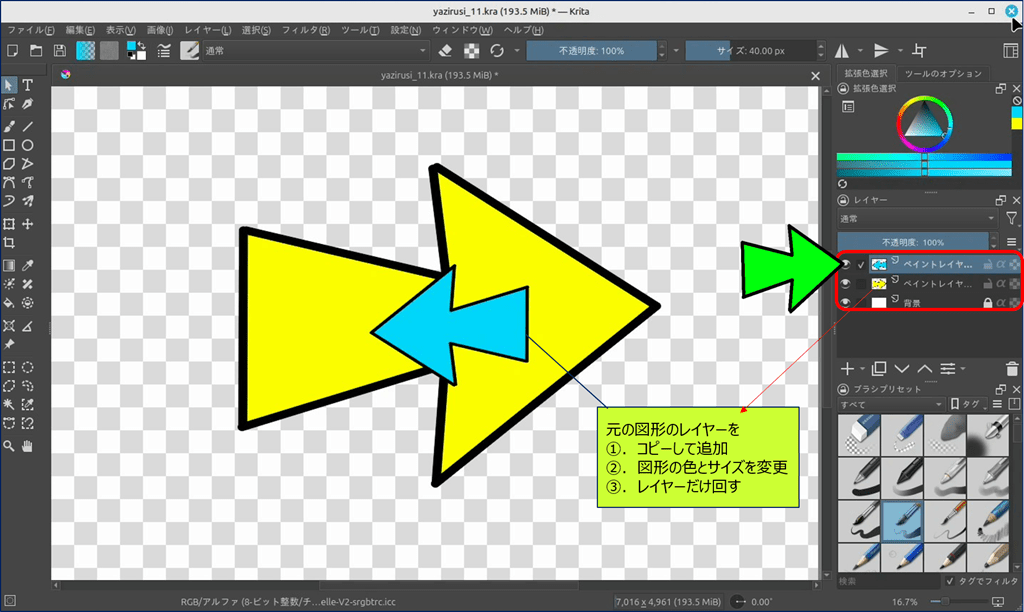Linux Mint (Cinnamon) 活用ノウハウ
ペイントソフト Krita の使い方 その-03
背景が透明な図形を作成する手順
ペイントソフト Krita の使い方 その-03
背景が透明な図形を作成する手順
Krita は無料のオープンソースデジタルペイントソフトで、プロ級のイラストやグラフィックデザインにも使えるが、初心者でも、透明背景の図形作成なら直感的な操作で容易に行える。
以下に、背景が透明なシンプルな図形(例: 多角形)を作成する手順を記録。
スポンサー リンク
目 次
1. 背景が透明なキャンバスの作成
🔵 まず、新しいドキュメントを作成し、背景を透明に設定します。(背景レイヤー)
「カスタムドキュメント」を選択し、「寸法」タブで【キャンバスサイズ】と【キャンバスの向き】を設定します。
✅ デフォルトの設定で OKだが、一般的な設定は・・・
🔹 向き:横。
🔹 幅と高さ: 800x600 ピクセルに設定。
🔹 解像度: 72 PPI(ウェブ用)で十分。
🔹 色モデル: RGB。
🔹 向き:横。
🔹 幅と高さ: 800x600 ピクセルに設定。
🔹 解像度: 72 PPI(ウェブ用)で十分。
🔹 色モデル: RGB。
右のレイヤードッカーには、 「背景」と「ペイントレイヤー」の2つのレイヤーが作成されている。
2. 図形を描く
🔵 次に、透明な背景の上に、図形を描きます。(ペイントレイヤー)
3. 図形を塗りつぶす
🔵 作成した図形に色を塗る。
4. 作成した図形を保存
🔵 透明背景を保持するには、PNG 形式で保存します。
5. 原図を使いまわす
📌 ポイント:拡張子を .kra で保存しておくと、Kritaの作業環境をそのまま保持でき、作業を継続して再開できる。
🔹 .kra は「作業用プロジェクト」ファイル
🔹 .png は「最終的なラスタ出力」ファイル
どちらも透明は扱えるが、保存する中身・用途・互換性が大きく異なる。
🔹 .kra は「作業用プロジェクト」ファイル
🔹 .png は「最終的なラスタ出力」ファイル
どちらも透明は扱えるが、保存する中身・用途・互換性が大きく異なる。
「.kra 」で保存したファイルを開くと、レイヤードックに表示されているレイヤーが、図形を作成した時の「背景」と「ペイントレイヤー」の2つが表示されている。
このように元の図形の色だけを変更して、それぞれの図形を保存すれば、色の異なる「同じ形の図形」を手間を掛けずに作ることが出来る。
⚡ 注:「.png」で保存したファイルでも、色の塗り替えは可能です。
Linux Mint に関する記事一覧:
以上。
(2025.10.08)
スポンサー リンク